Les PC sont des appareils incroyablement polyvalents. Ils sont devenus une partie cruciale de nos vies, que nous les utilisions pour le travail, les jeux ou d’autres activités. Ils peuvent assumer rapidement des tâches très difficiles. Mais quelle quantité d’énergie les ordinateurs consomment-ils réellement pour effectuer ces tâches? Cet article répondra exactement à cela.
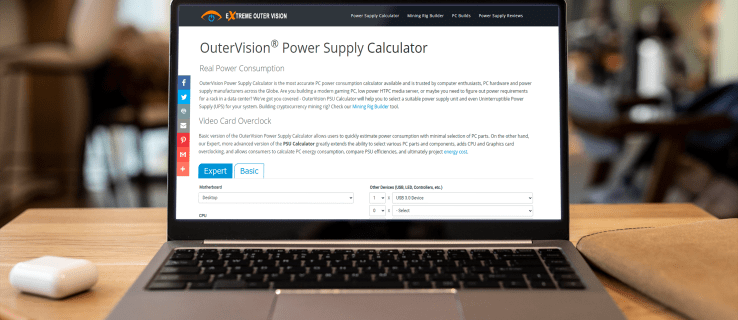
Poursuivez votre lecture pour en savoir plus sur les différentes méthodes de vérification de la puissance utilisée par votre PC. Nous aborderons deux techniques principales qui vous permettent de le découvrir, via le matériel et le logiciel.
- Comment vérifier la quantité d’énergie utilisée Par votre PC Avec du matériel
- Comment vérifier la quantité d’énergie utilisée Par votre PC Avec une application Windows
- Comment vérifier la puissance utilisée Par votre PC Avec une application Mac
- Restez sur la bonne voie Avec la consommation d’énergie du PC
Comment vérifier la quantité d’énergie utilisée Par votre PC Avec du matériel
Vérifier la consommation d’énergie de votre PC à l’aide d’un wattmètre est sans doute la meilleure façon de le faire. Ces moniteurs de consommation d’électricité dédiés sont parfaits si vous prévoyez de vérifier souvent la consommation d’énergie de votre PC et de votre ordinateur portable.
Leur marge d’erreur estimée est d’environ 0,5%, offrant le résultat le plus précis que vous puissiez obtenir. De plus, les compteurs de consommation d’énergie sont assez faciles à utiliser. Il vous suffit de brancher votre PC ou votre ordinateur portable au compteur et de brancher le compteur sur une prise murale. La mesure prend quelques secondes et vous verrez la consommation d’énergie en kilowattheures (kWh).
Parmi les unités les mieux notées d’Internet, citons Kuman et Poniie.
Si vous n’avez jamais utilisé d’appareils similaires auparavant, vous pourriez avoir du mal à analyser les résultats. Mais vous pouvez toujours comparer la consommation d’énergie de votre PC aux chiffres d’utilisation moyens pour avoir une bonne idée de la quantité ou du peu d’énergie dépensée par votre appareil.
Les ordinateurs de jeu nécessitent jusqu’à 500 watts par heure pour fonctionner efficacement, tout en étant peu utilisés (navigation sur Internet, traitement de texte, etc.) nécessite jusqu’à trois fois moins d’énergie. Cependant, les chiffres varient en fonction du logiciel et du matériel installés sur le PC, ainsi que de votre emplacement.
Si vous utilisez un PC pour une extraction cryptographique intensive, qui nécessite que les ordinateurs fonctionnent 24 heures par jour, il est évident que votre facture d’électricité va monter en flèche. Un équipement économe en énergie peut réduire considérablement la consommation d’énergie. Par exemple, un disque dur de 10 To consomme quatre fois plus de watts que son homologue SSD. De plus, plus la RAM et le nombre de cœurs sont importants, moins l’ordinateur utilise d’énergie. Comme vous pouvez le voir, de nombreux facteurs jouent ici un rôle.
Comment vérifier la quantité d’énergie utilisée Par votre PC Avec une application Windows
Le moyen le plus simple de déterminer la quantité d’énergie consommée par votre PC est via un logiciel. Les outils en ligne analysent rapidement la consommation d’énergie et sont faciles à utiliser. Il y a cependant un inconvénient. Ils sont une option moins fiable par rapport aux calculatrices matérielles. Ils n’effectuent l’analyse que pendant une courte période et peuvent ne pas représenter avec précision la consommation d’énergie réelle.
Vous pouvez utiliser des outils en ligne tels que le calculateur OuterVision pour mesurer votre consommation d’énergie Windows. Cette analyse est gratuite et fournit des données sur la puissance de charge, les coûts estimés et l’alimentation recommandée. Il existe également un mode « Expert » pour ceux qui connaissent les spécifications du PC.
Voici comment utiliser OuterVision:
- Visitez le site Web d’OuterVision.

- Cliquez sur « Basic » pour les calculs standard ou « Expert » pour les calculs avancés.

- Entrez les informations de chaque section dans ses cases respectives.
- Cliquez sur « Calculer » pour les résultats.

Une fois l’analyse terminée, le site fournit des recommandations sur les meilleures options d’alimentation pour différentes catégories. Vous pouvez comparer les alimentations recommandées, ajuster le coût pour afficher les informations sur les coûts énergétiques annuels et choisir l’alimentation qui convient à vos besoins.
Une autre application que vous pouvez utiliser sur votre PC Windows est LocalCooling. Ce logiciel gratuit montre la puissance utilisée par votre ordinateur, avec des données spécifiques sur le disque dur, le moniteur et d’autres éléments. Vous pouvez le configurer pour éteindre votre moniteur, faire tourner les disques ou même mettre l’ordinateur en veille.
Pour tirer le meilleur parti de cette application, il est préférable de l’utiliser pendant quelques jours et lors de différentes activités. Une bonne chose pour les écologistes est qu’il vous montre combien d’arbres et de gallons d’énergie vous avez économisés. Vous pouvez faire passer votre combat écologique au niveau supérieur et rivaliser avec d’autres utilisateurs!
Cependant, le principal inconvénient est que vous ne pouvez pas changer les unités de mesure.
Voici comment utiliser LocalCooling:
- Téléchargez l’application à partir de ce site Web.

- Exécutez l’application sur votre PC.

- Accédez à « Paramètres » et cliquez sur l’onglet « Mon alimentation ». »

- Vous verrez une estimation approximative de la puissance utilisée par votre PC.

Comment vérifier la puissance utilisée Par votre PC Avec une application Mac
Connaître la puissance utilisée par votre Mac peut être utile pour de nombreuses raisons. Vous pouvez savoir quelle partie de votre système utilise le plus d’énergie et si vous pouvez réduire la consommation globale.
Macs vous permet de voir votre consommation d’énergie dans le moniteur d’activité. Vous pouvez utiliser le volet « Énergie » pour analyser la consommation d’énergie globale et obtenir plus de détails sur la quantité d’énergie utilisée par chaque application.
Voici comment vérifier votre consommation d’énergie dans le Moniteur d’activité:
- Démarrez l’application Moniteur d’activité sur votre Mac. Tapez simplement « Moniteur d’activité » dans votre barre de recherche et cliquez sur l’application dans les résultats.

- Cliquez sur le bouton « Énergie ».

- Sélectionnez « Affichage », puis « Colonnes » pour afficher plus de colonnes. Sélectionnez ceux que vous souhaitez sur l’écran.

Vous pourrez voir la consommation d’énergie de chaque application et processus sur votre Mac dans la partie supérieure de la fenêtre.
Voici quelques informations de base à rechercher:
- Impact énergétique. Il s’agit d’une mesure relative de la consommation d’énergie actuelle d’une application. Plus le nombre d’impact énergétique est faible, mieux c’est.
- puissance de 12 heures. L’impact énergétique d’une application au cours des 12 dernières heures ou depuis le démarrage de l’appareil. Notez que cette colonne n’est disponible que pour les ordinateurs portables Mac.
- Carte graphique. Cela vous indique si l’application a besoin d’une carte graphique haute performance. Cette information n’est disponible que pour les Mac avec plus d’une carte graphique.
Il existe quelques applications tierces que vous pouvez utiliser pour déterminer la puissance utilisée par votre Mac.
L’un des logiciels les plus riches en informations et les plus efficaces pour vérifier votre consommation d’énergie est OuterVision. Cette application gratuite vous donne des informations sur vos coûts d’électricité estimés liés à la consommation d’énergie de votre Mac, à la puissance de charge, etc.
Suivez simplement les étapes ci-dessous pour exécuter le test OuterVision sur votre Mac:
- Allez sur le site Web d’OuterVision.

- Sélectionnez « Basic » pour le calcul standard ou « Expert » pour avancé.

- Entrez les informations de chaque section.
- Cliquez sur le bouton bleu « Calculer » pour voir les résultats.

Le logiciel vous fournira des conseils sur les meilleures options d’alimentation pour votre Mac. Il vous permettra également de modifier les coûts pour voir les dépenses annuelles de consommation d’énergie et plus encore.
Restez sur la bonne voie Avec la consommation d’énergie du PC
La quantité d’énergie consommée par chaque unité PC est très individuelle. De nombreux facteurs influencent la puissance en watts, y compris les logiciels, le matériel, l’emplacement, etc. La façon la plus précise de calculer la consommation d’énergie consiste à utiliser un périphérique matériel tel qu’un calculateur de consommation d’énergie que vous branchez sur une prise. Les outils en ligne tels que OuterVision, LocalCooling ou le moniteur d’activité de votre propre Mac sont un peu moins précis mais tout aussi précieux.